eclipse作为Java开发的重要工具,在程序猿的电脑上是必不可少的,安装正版才能码出好代码,很多人都需要用到,那eclipse如何安装呢?很多喜欢编程的人,往往由于不会安装编程软件而发愁。下面,小编跟大家介绍安装eclipse流程了。
Eclipse是一个开放源代码的、基于Java的可扩展开发平台,所以很多用户会在电脑中安装eclipse来配置java,可是有不少电脑用户不知道怎么安装eclipse,其实方法很简单,下面,小编跟大家讲解eclipse安装步骤。
eclipse怎么安装
点击刚下载好的eclipse-inst-win64.exe,开始安装,出现如下界面,第一个是标准java 开发,第二个是企业版,第三个是C/C++,第四个是java web,第五个是PHP,所以选择第一个。
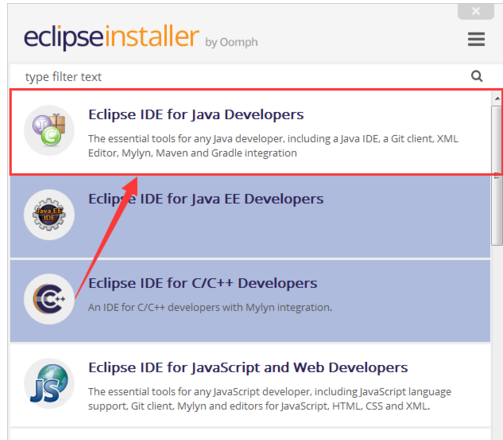
开放源代码电脑图解1
然后选择安装路径,建议不要安装在C盘,路径下面的两个(创建开始菜单、创建桌面快捷方式)可根据需要自行选择,点击INSTALL,开始安装。
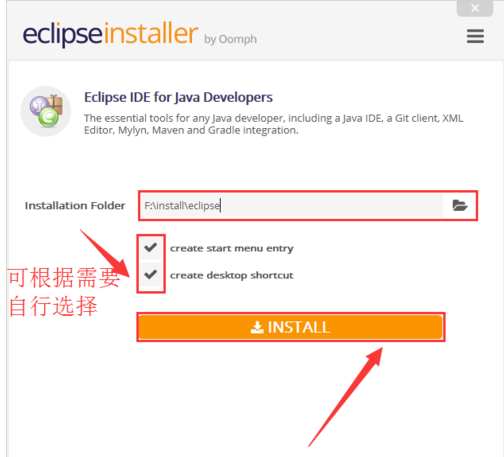
开放源代码电脑图解2
出现安装协议,点击accpt now,否则不能安装。
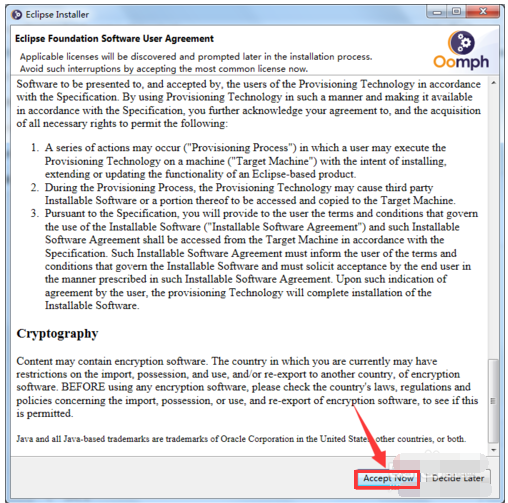
eclipse电脑图解3
接着耐心等待安装完成。
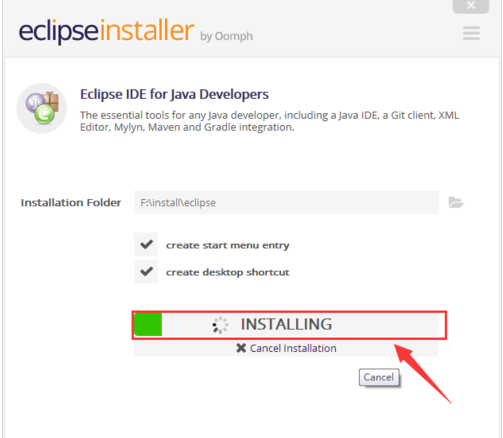
开放源代码电脑图解4
安装完成,点击LAUNCH
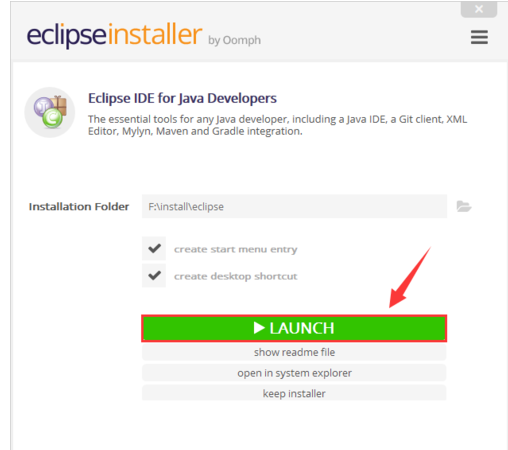
eclipse电脑图解5
最后选择workpace的目录,可以设为默认目录,也可以每次创建项目的时候再根据需要选择合适的路径。

eclipse电脑图解6
接下来就可以根据需要创建项目进行java编程了

安装电脑图解7
以上就是安装eclipse流程了。
Copyright ©2018-2023 www.958358.com 粤ICP备19111771号-7